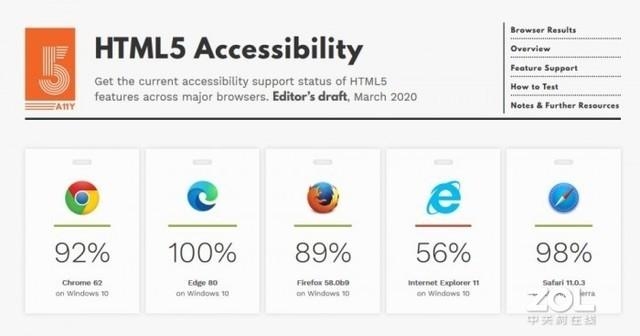 Ubuntu 22.04 中安装 fcitx5"/>
Ubuntu 22.04 中安装 fcitx5"/>
Ubuntu 22.04 中安装 fcitx5
Ubuntu 22.04 中安装 fcitx5 可以按照以下步骤进行:
添加 fcitx5 的 PPA
首先,添加 fcitx5 的官方 PPA:
sudo add-apt-repository ppa:fcitx-team/fcitx5
更新软件包列表
sudo apt update
安装 fcitx5
sudo apt install fcitx5 fcitx5-config-qt
安装中文输入法
例如,如果您需要拼音输入法,可以安装:
sudo apt install fcitx5-pinyin
配置输入法
打开“设置”应用,进入“区域和语言”或类似名称的选项,然后将输入法系统设置为 fcitx5。
重启计算机
为了确保所有更改都生效,您可能需要重启计算机。
选择并切换到 fcitx5
登录后,您可以点击屏幕右上角的输入法图标选择需要的输入法,并进行切换。
注意:在安装和配置过程中,可能会出现选择的对话框,提示您选择默认的输入法框架,确保选择 fcitx5。
设置gooleCN
要使用 gnome-tweaks 来设置 fcitx5 为开机自启动
安装 gnome-tweaks
如果您尚未安装 gnome-tweaks,可以使用以下命令进行安装:
sudo apt install gnome-tweaks
启动 gnome-tweaks
在终端中输入:
gnome-tweaks
或者从应用菜单中找到并打开 Tweaks。
设置 fcitx5 为开机自启动
在 gnome-tweaks 窗口中,点击左侧的 Startup Applications 或者叫 启动应用程序。
点击右下角的 + 按钮添加新的启动应用程序。
在弹出的对话框中,如果看到 fcitx5,选择它并点击添加。
更多推荐
Ubuntu 22.04 中安装 fcitx5












发布评论